对于word这个软件大家应该都不陌生,对于word怎么删除页眉横线这个问题也是大家在使用过程中比较感兴趣的,今天系统城小编就给大家带来了word怎么删除页眉横线的几种操作方法,包括快捷键等,在2016、2010、2007版的word中都是可以完美解决大家这个问题的,赶紧来看看吧。


Microsoft Office 2019
Microsoft Office 2019最新专业版是一款相当出色的办公室文档办公专用工具,界面整洁,功能强大,结合了ppt制作、文档处理、execl数据处理,还可以在线插入图表、函数、动画、过渡效果等等,非常好用,欢迎对office感兴趣的小伙伴下载体验。
word怎么删除页眉横线
方法一:快捷键删除
双击页眉处,按【Ctrl+Shift+N】快捷键,即可将页眉横线删除。
方法二:清除格式
1、首先在一篇文档中插入页眉,将页眉中的文字删除后,横线还存在。
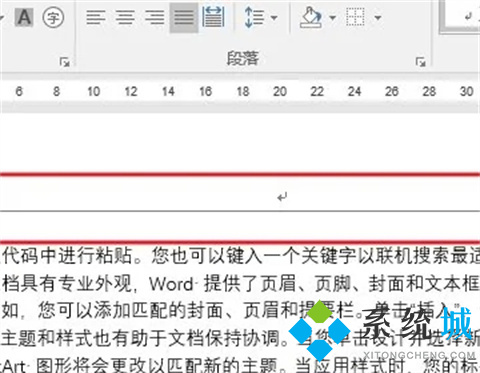
2、这时双击页眉,进入页眉编辑状态。
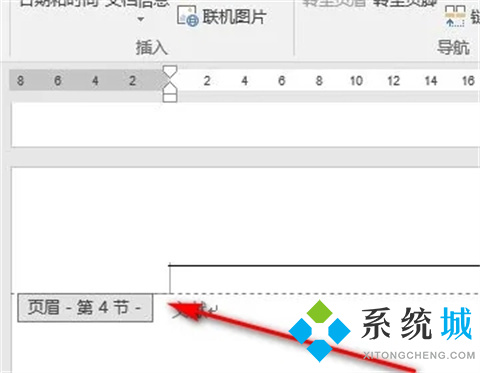
3、接着依次点击 开始 —— 样式(其他) —— 清除格式。
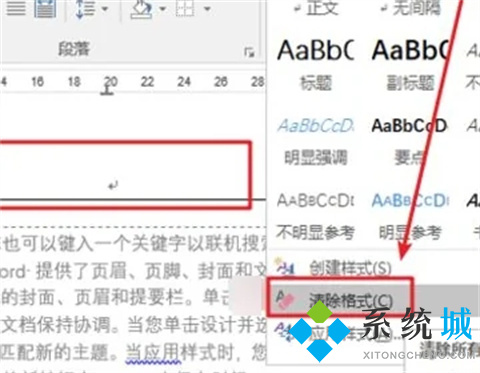
4、最后退出页眉编辑状态,可以看到页眉中的横线已经不存在了。
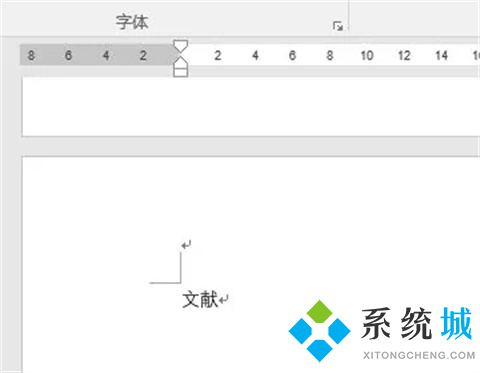
方法三:去除下边框
1、鼠标双击页眉中的横线选择其中的内容;
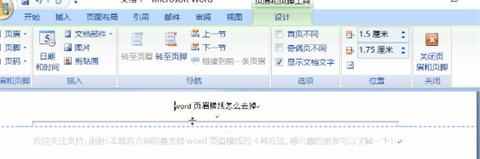
2、在word左上角点击开始并且在选项卡中选择“框线”图标;
3、然后点击“边框和底纹”的选项并在弹出的窗口中把选中的下边框取消掉就可以了。
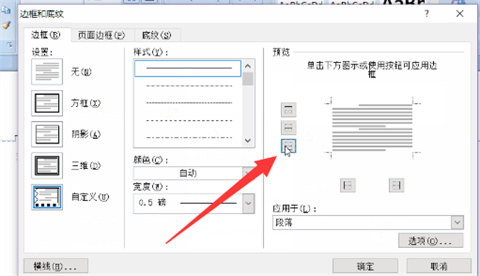
总结:
方法一:快捷键删除
方法二:清除格式
方法三:去除下边框
以上的全部内容就是系统城给大家提供的word怎么删除页眉横线的具体操作方法介绍啦~希望对大家有帮助,还有更多相关内容敬请关注本站,系统城感谢您的阅读!
 站长资讯网
站长资讯网